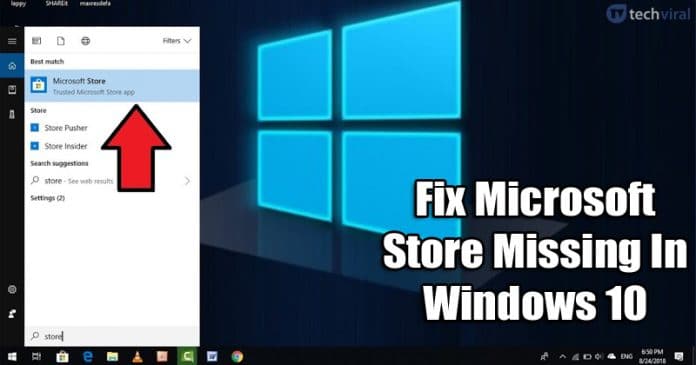
Låt oss erkänna, innan Windows 10 var Microsoft Store underskattad. Men med ankomsten av Windows 10 blir Microsoft Store en av de viktigaste sakerna för varje Windows-användare. Inte bara det, men Microsoft investerade också mycket för att göra om sin Microsofts butiksdesign.
Om vi främst pratar om Windows Store, är det en av de väsentliga funktionerna i Windows 10, som låter användare ladda ner och uppdatera alla program på sin PC säkert. Windows Store är precis som Google Play Store för Android, där du inte behöver oroa dig för virus eller skadlig programvara.
Men som vi alla vet är Windows 10 inte helt fri från buggar, och det är därför Microsoft ofta driver uppdateringar. Anledningen till att vi diskuterar Windows Store och buggar är att många användare nyligen har meddelat oss angående Windows Store saknas i Windows 10.
Hur man åtgärdar Microsoft Store som saknas i Windows 10
Om du också nyligen har haft samma problem, låt mig berätta att du inte är ensam. Många Windows-användare drabbas av detta problem. Så i den här artikeln har vi beslutat att dela några av de bästa arbetsmetoderna för att fixa Windows Store saknas i Windows 10-dator.
1. Återställ Windows Store Cache
Ibland leder en föråldrad cachefil till den här typen av fel. Så om du plötsligt upptäckte att Microsoft Store saknas på din dator, måste du återställa cachefilen. Följ några av de enkla stegen nedan för att återställa Windows 10-cachen.
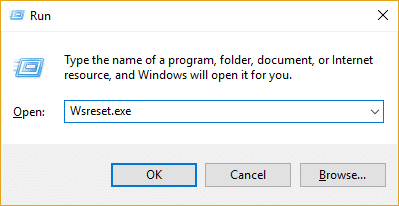
- Först av allt, högerklicka på Start-menyn och välj sedan ‘Kör’ från listan.
- Detta öppnar dialogrutan KÖR.
- Där måste du skriva in ‘wreset’ och sedan klicka på ‘Ok’
- Detta kommer att utlösa kommandotolken. Vänta tills processen är klar.
Det var allt, du är klar! Nu är det bara att starta om datorn för att tillämpa ändringarna. När du är klar kommer du att kunna hitta Microsoft Store.
2. Återställ Microsoft Store
Tja, om du fortfarande inte kan hitta Microsoft Store, måste du återställa Microsoft Store. Följ några av de enkla stegen nedan för att återställa Microsoft Store på Windows 10-dator.
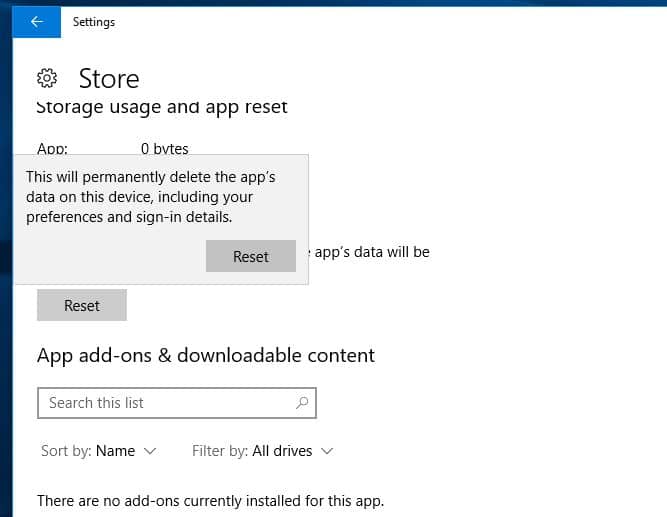
- Först och främst, tryck på Windows-tangent + I-knappen på ditt tangentbord.
- Detta öppnar inställningarna. Där väljer du “Appar” och sedan på “Appar och funktioner”
- Rulla ned och hitta “Microsoft Store” från listan över appar och funktioner.
- Klicka på Avancerade alternativ.
- Där måste du klicka på alternativet “Återställ”.
- Du kommer att få en varning, fortsätt med varningen och klicka på ‘Återställ’ igen.
Det är allt! Du är färdig. Så här kan du återställa Microsoft Store för att fixa Microsoft Store som saknas efter uppdateringen.
3. Kör Windows Felsökare
Tja, om de två ovanstående metoderna misslyckades med att fixa Microsoft Store Missing från din dator, måste du köra Windows Troubleshooter-verktyget. Följ några av de enkla stegen nedan för att köra Windows felsökare.
Steg 1. Först av allt, tryck på Windows-tangent + I för att öppna inställningarna. Där måste du välja ‘Uppdatera och säkerhet’. Eller så kan du också söka efter “Felsökning” på Start-menyn.
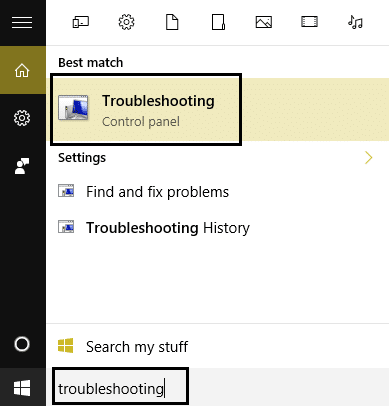
Steg 2. Där måste du klicka på ikonen ‘Felsökning’ från den vänstra rutan. Rulla ned och klicka på “Windows Store Apps” felsökaren.
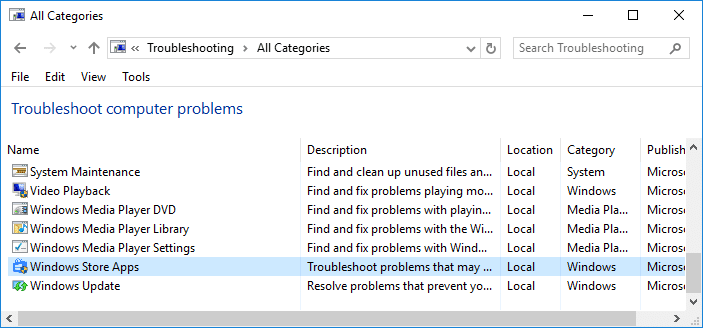
Steg 3. Klicka sedan på ‘Kör felsökaren’ och vänta tills processen är klar.
Det var allt, du är klar! När du är klar, starta om datorn. Efter omstarten kommer du att kunna hitta den saknade Windows Store.
4. Kör DISM-kommandot
Tja, om alla ovan nämnda metoder misslyckades med att fixa Microsoft Store Missing i Windows 10-dator, måste du köra ett DISM-kommando. Detta kommer att försöka åtgärda de underliggande problemen med din dator. Följ några av de enkla stegen nedan för att fixa Microsoft Store som saknas i Windows 10.
Steg 1. Öppna först Kommandotolken. För att öppna en kommandotolk, högerklicka på Start-knappen och välj ‘Kommandotolk (Admin)
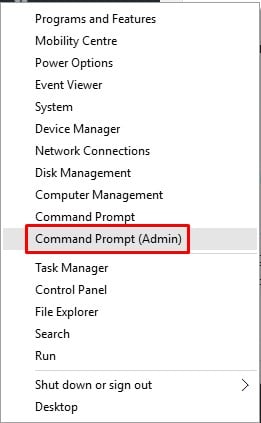
Steg 2. I det förhöjda kommandotolksfönstret skriver du in följande kommandon –
Dism /Online /Cleanup-Image /CheckHealthDism /Online /Cleanup-Image /ScanHealthDism /Online /Cleanup-Image /RestoreHealth
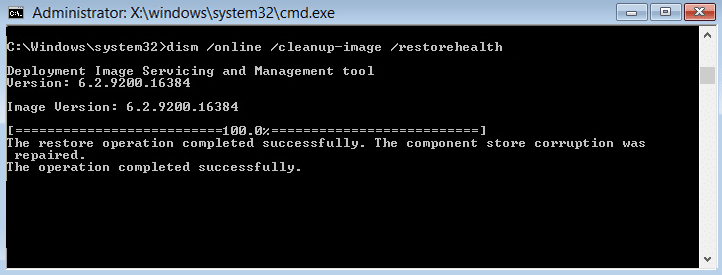
Steg 3. Om du får fel när du kör dessa kommandon, prova dessa kommandon –
Dism /Image:C:\offline /Cleanup-Image /RestoreHealth /Source:c:\test\mount\windowsDism /Online /Cleanup-Image /RestoreHealth /Source:c:\test\mount\windows /LimitAccess
När du är klar, starta om datorn för att tillämpa ändringarna. Efter omstarten kommer problemet som saknas i Microsoft Store att åtgärdas.
Så det här är några av de bästa metoderna för att fixa Microsoft Store som saknas från Windows 10 efter uppdateringen. Jag hoppas att den här artikeln hjälpte dig! Dela den med dina vänner också. Om du har några andra tvivel relaterade till detta, låt oss veta i kommentarsfältet nedan.